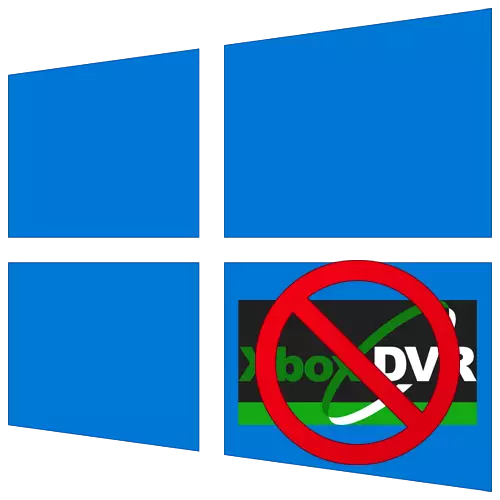
വിൻഡോസ് 10 ഓപ്പറേറ്റിംഗ് സിസ്റ്റത്തിന്റെ എല്ലാ പതിപ്പുകളിലും, ഡിവിആർ ഫംഗ്ഷൻ സ്ഥിരസ്ഥിതിയായി നിലവിലുണ്ട്. ഇത് പശ്ചാത്തലത്തിൽ പ്രവർത്തിക്കുന്നു, ഒപ്പം പതിവായി കമ്പ്യൂട്ടർ ഉറവിടങ്ങൾ ഉപയോഗിക്കുന്നു. ആവശ്യമെങ്കിൽ, പിസി അല്ലെങ്കിൽ ലാപ്ടോപ്പിന്റെ വേഗത വർദ്ധിപ്പിക്കുന്നതിന് നിങ്ങൾക്ക് ഇത് ഓഫാക്കാം. ഈ ലേഖനത്തിൽ നിന്ന് അത് എങ്ങനെ ചെയ്യാമെന്ന് നിങ്ങൾ പഠിക്കും.
വിൻഡോസ് 10 ൽ എക്സ്ബോക്സ് ഡിവിആർ പ്രവർത്തനരഹിതമാക്കുക
ഡിവിആർ ചുരുക്കെഴുത്ത് ഡിജിറ്റൽ വീഡിയോ റെക്കോർഡിംഗായി ഡീക്രിപ്റ്റ് ചെയ്യുന്നു. സ്ക്രീനിൽ നിന്നും സ്ക്രീൻഷോട്ടുകളിൽ നിന്നും എഴുതാൻ ഇത് നിങ്ങളെ അനുവദിക്കുന്ന പേരിൽ നിന്ന് വ്യക്തമാണ്. കൂടാതെ, ഇത് ഉപയോഗിക്കുന്നത് നിങ്ങൾക്ക് പശ്ചാത്തലത്തിൽ ഗെയിംപ്ലേ റെക്കോർഡുചെയ്യാൻ കഴിയും. ഇത് ഓഫുചെയ്യാൻ നിങ്ങൾ തീരുമാനിക്കുകയാണെങ്കിൽ, ചുവടെ വിവരിച്ചിരിക്കുന്ന രീതികളിൽ ഒന്ന് ഉപയോഗിക്കുക.രീതി 1: എക്സ്ബോക്സിലെ ബ്രാൻഡ്
ഉടൻ തന്നെ, വിൻഡോസ് 10 1909 ന്റെ ഏറ്റവും പുതിയ ബിൽഡ് ഉപയോഗിക്കുന്ന ഉപയോക്താക്കൾക്ക് ഈ രീതി ഈ രീതി ശ്രദ്ധിക്കുന്നില്ല എന്ന വസ്തുത ശ്രദ്ധിക്കാൻ ഞങ്ങൾ ആഗ്രഹിക്കുന്നു. ആവശ്യമായ ഓപ്ഷനുകൾ ലളിതമായി ഒരു സ്ഥലത്ത് നിന്ന് മറ്റൊരിടത്തേക്ക് മാറ്റുകയും എക്സ്ബോക്സ് ആപ്ലിക്കേഷനും നേടുകയും ചെയ്യുന്നു എന്നതാണ് വസ്തുത എല്ലാം. ഈ സാഹചര്യത്തിൽ, മറ്റൊരു വഴി ഉപയോഗിക്കുക.
- ടാസ്ക്ബാറിലെ തിരയൽ ബട്ടണിൽ ക്ലിക്കുചെയ്യുക. വിൻഡോ തുറന്ന ടെക്സ്റ്റ് ഫീൽഡിൽ എക്സ്ബോക്സ് എന്ന വാക്ക് എഴുതുക. ഇനിപ്പറയുന്നവ അനുയോജ്യമായ തിരയൽ ഫലങ്ങൾ ദൃശ്യമാകും. എക്സ്ബോക്സ് കൺസോൺ കൂട്ടുകാരൻ എന്ന അപേക്ഷ തിരഞ്ഞെടുക്കുക.
- നിങ്ങൾ ഒരു പ്രാദേശിക വിൻഡോസ് അക്കൗണ്ട് ഉപയോഗിക്കുകയാണെങ്കിൽ, നിങ്ങൾ Microsoft അക്ക with ണ്ട് ഉപയോഗിച്ച് ലോഗിൻ ചെയ്യേണ്ടതുണ്ട്. നിങ്ങൾ വ്യക്തമായി ലോഗിൻ ബട്ടൺ നഷ്ടപ്പെടുത്തരുത്. അക്കൗണ്ട് കാണുന്നില്ലെങ്കിൽ, അത് സൃഷ്ടിക്കണം.
രീതി 2: "രജിസ്ട്രി എഡിറ്റർ"
എല്ലാ സവിശേഷതകളിലും, എക്സ്ബോക്സ് ഡിവിആർ ഫംഗ്ഷൻ അപ്രാപ്തമാക്കുന്നതിന് രജിസ്ട്രി എഡിറ്റർ യൂട്ടിലിറ്റിയും ഉണ്ട്. കൂടുതൽ പ്രവർത്തനങ്ങളെല്ലാം ശ്രദ്ധിക്കുക - ഒരു പിശക് അനുവദിക്കുകയും മറ്റ് രജിസ്ട്രി കീകൾ മാറ്റുകയും ചെയ്യുന്നു, നിങ്ങൾക്ക് സിസ്റ്റത്തെ ദോഷകരമായി ബാധിക്കും. രീതി തന്നെ ഇനിപ്പറയുന്ന രീതിയിൽ നടപ്പാക്കുന്നു:
- "റൺ" സ്നാപ്പ് തുറക്കുന്നതിന് ഒരേ സമയം "വിൻഡോസ്", "ആർ" കീകൾ ക്ലിക്കുചെയ്യുക. ഈ വിൻഡോയുടെ ടെക്സ്റ്റ് ബോക്സിൽ, റെഗ്ഡിറ്റ് കമാൻഡ് നൽകുക, അതിനുശേഷം, "ശരി" ക്ലിക്കുചെയ്യുക.
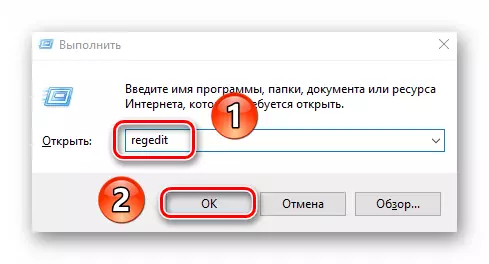
രീതി 3: സിസ്റ്റം "പാരാമീറ്ററുകൾ"
സ്റ്റാൻഡേർഡ് വിൻഡോസ് 10 ക്രമീകരണങ്ങളിലൂടെ നിങ്ങൾക്ക് ഡിവിആർ ഫംഗ്ഷൻ അപ്രാപ്തമാക്കാനും കഴിയും. ഇതിനായി ഒരു പ്രത്യേക പാർട്ടീഷൻ പോലും ഉണ്ട്. നിങ്ങൾക്ക് ഇനിപ്പറയുന്നവ ആവശ്യമാണ്:
- "ആരംഭിക്കുക" lkm ആരംഭിക്കുക. തുറന്ന മെനുവിൽ നിന്ന്, "പാരാമീറ്ററുകൾ" വിൻഡോ തുറക്കുക. ഇത് ചെയ്യുന്നതിന്, ഒരു ഗിയറിന്റെ രൂപത്തിൽ ഒരേ ബട്ടൺ ക്ലിക്കുചെയ്യുക.
- തുറക്കുന്ന വിൻഡോയിൽ, "ഗെയിമുകൾ" എന്ന വിഭാഗത്തിൽ ക്ലിക്കുചെയ്യുക.
- ഗെയിം മെനുവിന്റെ ആവശ്യമുള്ള ടാബിൽ നിങ്ങൾ ഉടനടി കണ്ടെത്തും. അതിൽ, സ്വിച്ച് സജ്ജമാക്കുക, അത് ചുവടെയുള്ള സ്ക്രീൻഷോട്ടിൽ, "ഓഫ്" സ്ഥാനത്തേക്ക്. നിങ്ങൾ ഗെയിംപാഡ് ഉപയോഗിക്കുകയാണെങ്കിൽ, സ്വിച്ചിക്ക് താഴെയുള്ള വരിയുടെ അടുത്തുള്ള ചെക്ക്ബോക്സ് നീക്കംചെയ്യുക.
- അടുത്തതായി, പശ്ചാത്തലത്തിൽ റെക്കോർഡിംഗ് സവിശേഷത അപ്രാപ്തമാക്കാൻ ഞങ്ങൾ ശുപാർശ ചെയ്യുന്നു. ഇത് ചെയ്യുന്നതിന്, "ഗെയിമുകൾ" വിഭാഗത്തിൽ, അടുത്ത ടാബിലേക്ക് "ക്ലിപ്പുകൾ" ലേക്ക് പോകുക. അതിൽ, നിർദ്ദിഷ്ട സ്ട്രിംഗിന് കീഴിലുള്ള സ്വിച്ചിന്റെ സ്ഥാനം മാറ്റുക "ഓഫ്" അവസ്ഥയിലേക്ക് മാറ്റുക.
- അവസാനം, എല്ലാ വിൻഡോകളും അടയ്ക്കുക, കമ്പ്യൂട്ടർ അല്ലെങ്കിൽ ലാപ്ടോപ്പ് പുനരാരംഭിക്കുക, അതിനുശേഷം ഡിവിആർ ഒടുവിൽ അപ്രാപ്തമാക്കും.
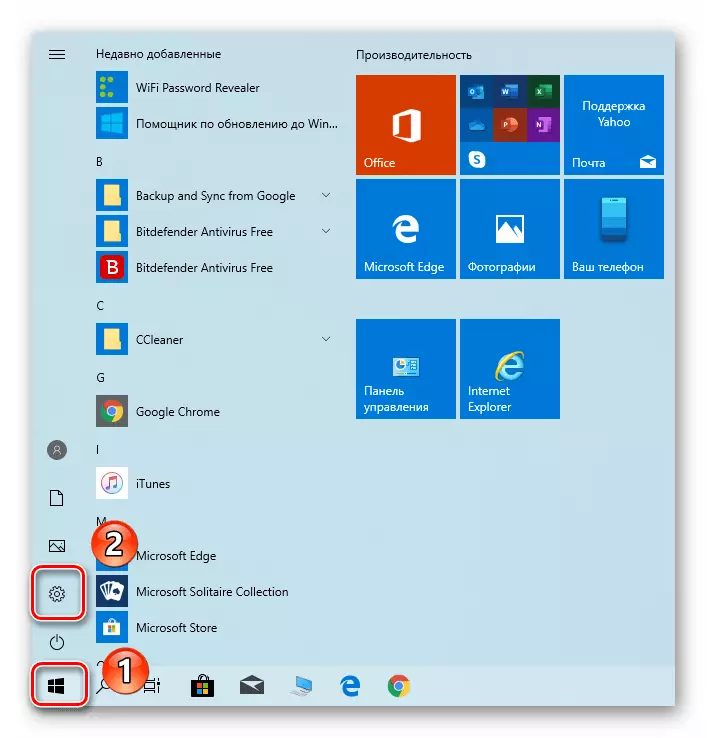

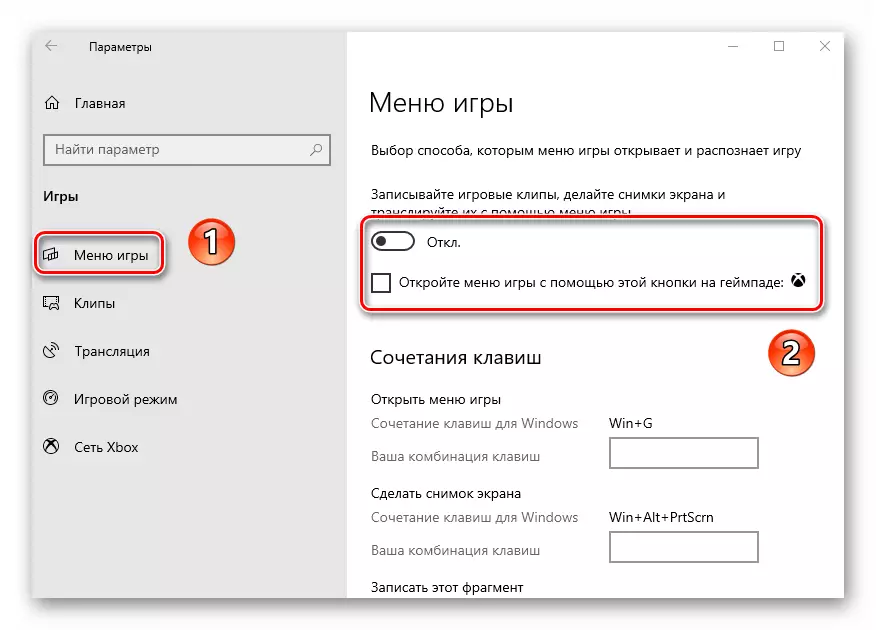

ലേഖനത്തിൽ വിവരിച്ചിരിക്കുന്ന രീതികളിലൊന്ന് ഉപയോഗിച്ച്, നിങ്ങൾക്ക് എക്സ്ബോക്സ് ഡിവിആർ ഫംഗ്ഷൻ എളുപ്പത്തിൽ പ്രവർത്തനരഹിതമാക്കാം, അതുവഴി സിസ്റ്റം ഉറവിടങ്ങൾ സംരക്ഷിക്കുന്നു. ഒരു നിഗമനത്തിലെന്ന നിലയിൽ, വിൻഡോസ് 10 സിസ്റ്റത്തിന്റെ പ്രകടനം വർദ്ധിപ്പിക്കുന്നതിന് മറ്റ് രീതികളുണ്ടെന്ന് ഞങ്ങൾ നിങ്ങളെ ഓർമ്മിപ്പിക്കാൻ ആഗ്രഹിക്കുന്നു - ഞങ്ങൾ അവയെക്കുറിച്ച് ഒരു പ്രത്യേക മാനുവലിലെ എല്ലാ വിവരങ്ങളിലും പറഞ്ഞു.
കൂടുതൽ വായിക്കുക: വിൻഡോസ് 10 ൽ കമ്പ്യൂട്ടർ പ്രകടനം വർദ്ധിപ്പിക്കുക
- "റൺ" സ്നാപ്പ് തുറക്കുന്നതിന് ഒരേ സമയം "വിൻഡോസ്", "ആർ" കീകൾ ക്ലിക്കുചെയ്യുക. ഈ വിൻഡോയുടെ ടെക്സ്റ്റ് ബോക്സിൽ, റെഗ്ഡിറ്റ് കമാൻഡ് നൽകുക, അതിനുശേഷം, "ശരി" ക്ലിക്കുചെയ്യുക.

